Efect de evidentiat un om sau un animal ETC..
:: GotMedia | Photoshop :: :: Tutoriale Photoshop
Pagina 1 din 1
 Efect de evidentiat un om sau un animal ETC..
Efect de evidentiat un om sau un animal ETC..
Efect de evidentiere o persoana/un obiect (Black&White + Blurr)
Deschidem o imagine [Ctrl+O adica File > Open.]
Alegem Magnetic Lasso Tool ? pentru decuparea imaginii [ Shift + L ? Magnetic Lasso Tool] - si prin 1 click incepem decuparea unei personae mergand cu mouse-ul de-alungul corpului ? pe unde trebuie decupat ? terminand tot printr`un click din locul din care am inceput. ! Pentru o decupare mai profesionala este indicat sa folositi Zoom-ul pentru detalii chiar Lasso Tool (L) . !
Dupa decupare imaginea arata astfel :
Apoi copiem ?decupatura? ~imaginea decupata~ prin CTRL+C si apoi prin CTRL+V ii dam paste. Astfel avem imaginea acelei persoane dublate. Odata pe Background iar odata pe Layer 1 ? doar imaginea.
Click pe Background (layer-ul Background) si CTRL+U pentru a seta Hue/Saturation ?
Setarile sunt in imagine : Hue = 0 , Saturation = -100 . Astfel facem imaginea Background ALB/NEGRU , iar prin eliminare Imaginea decupata ramane colorata.
Astfel avem imaginea unei persoane ?color? iar restul alb/negru . ~ un effect foarte des intalnit in modificarea pozelor~
Pentru accentuare putem folosi un filtru Blurr pentru Background :
Filter > Blur > Gaussian Blur
Aplicand RADIUS = 3,0 pixels
Asadaar evidentiem inca odata aceea persoana ?color?. Si imaginea arata mai bine.
Foarte simplu.
Imaginea fianala arata astfel :
Acest effect se poate aplica si pe poze in cadru de natura evidentiand o persoana, un animal, iarba verde ?etc , Succes.
Deschidem o imagine [Ctrl+O adica File > Open.]
Alegem Magnetic Lasso Tool ? pentru decuparea imaginii [ Shift + L ? Magnetic Lasso Tool] - si prin 1 click incepem decuparea unei personae mergand cu mouse-ul de-alungul corpului ? pe unde trebuie decupat ? terminand tot printr`un click din locul din care am inceput. ! Pentru o decupare mai profesionala este indicat sa folositi Zoom-ul pentru detalii chiar Lasso Tool (L) . !
Dupa decupare imaginea arata astfel :
Apoi copiem ?decupatura? ~imaginea decupata~ prin CTRL+C si apoi prin CTRL+V ii dam paste. Astfel avem imaginea acelei persoane dublate. Odata pe Background iar odata pe Layer 1 ? doar imaginea.
Click pe Background (layer-ul Background) si CTRL+U pentru a seta Hue/Saturation ?
Setarile sunt in imagine : Hue = 0 , Saturation = -100 . Astfel facem imaginea Background ALB/NEGRU , iar prin eliminare Imaginea decupata ramane colorata.
Astfel avem imaginea unei persoane ?color? iar restul alb/negru . ~ un effect foarte des intalnit in modificarea pozelor~
Pentru accentuare putem folosi un filtru Blurr pentru Background :
Filter > Blur > Gaussian Blur
Aplicand RADIUS = 3,0 pixels
Asadaar evidentiem inca odata aceea persoana ?color?. Si imaginea arata mai bine.
Foarte simplu.
Imaginea fianala arata astfel :
Acest effect se poate aplica si pe poze in cadru de natura evidentiand o persoana, un animal, iarba verde ?etc , Succes.
- Data de inscriere : 01/01/1970
:: GotMedia | Photoshop :: :: Tutoriale Photoshop
Pagina 1 din 1
Permisiunile acestui forum:
Nu puteti raspunde la subiectele acestui forum
 Acasa
Acasa